Nachdem ich mein MacBook Pro auf mein neues MacBook Air migriert habe, kann ich auf dem neuen Mac keine Einträge in meinem Schlüsselbundzugriff öffnen. Es fragt nach dem Passwort (wie gewöhnlich), aber weder das Passwort für die beiden Macs funktioniert. Ich kann das Passwort nicht zurücksetzen, da ich ein aktuelles Passwort dafür brauche. & nbsp; Alle Ideen sind willkommen.
Das oben genannte Problem ist eines der Probleme, die mit dem Keychain-Passwort auftreten können. Tatsächlich gibt es weitere häufige Probleme, die durch die Keychain-Passwortfunktion auf dem Mac verursacht werden und die in Foren und Websites ausführlich diskutiert werden.
Heute wird dieser Beitrag von iBoysoft sie vollständig auflisten und Ihnen dabei helfen, herauszufinden, warum das Keychain-Passwort auf dem Mac nicht funktioniert und wie es gelöst werden kann. Lassen Sie uns also keinen Moment verlieren und direkt loslegen!
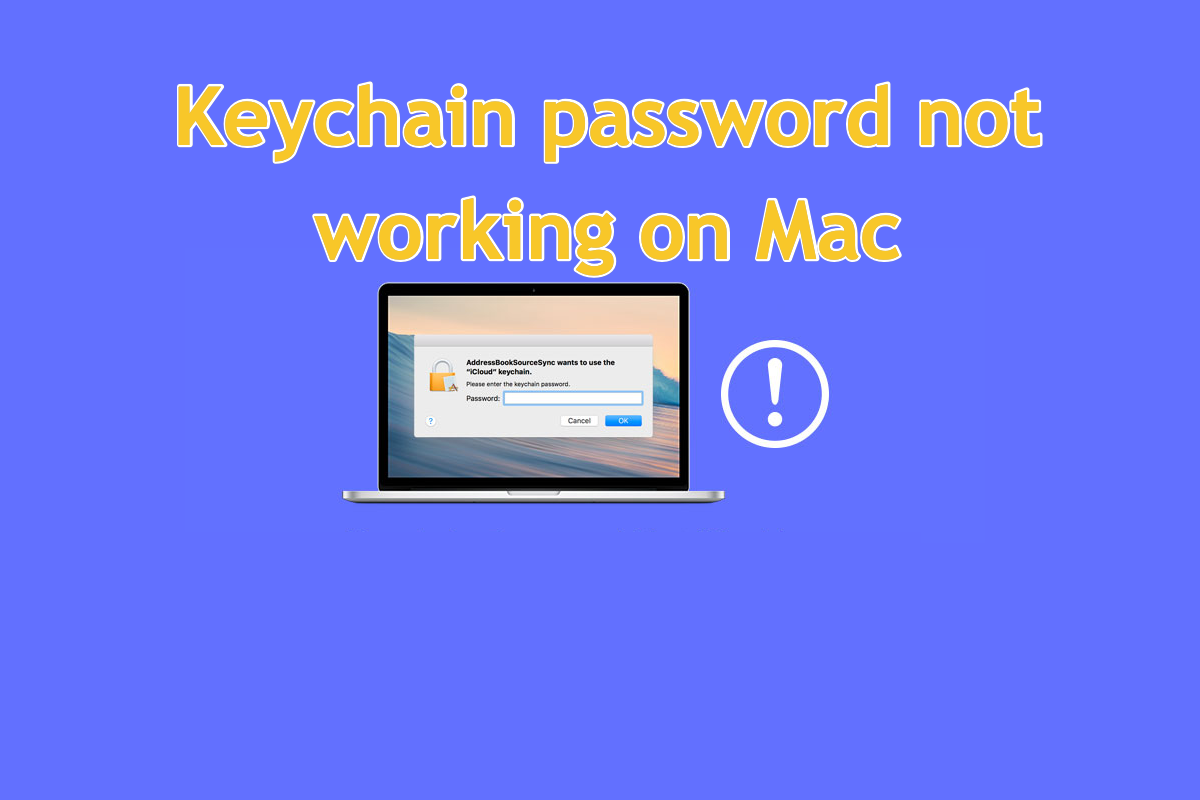
Eine Sammlung von Keychain-Passwortproblemen auf dem Mac
Bevor wir uns in die endgültigen Lösungen begeben, um die Probleme mit dem Schlüsselbundpasswort zu beheben, werfen wir zuerst einen Blick auf die häufigsten Probleme, die unten aufgeführt sind:
- macOS fragt ständig nach dem Anmelde-Schlüsselbundpasswort
- Die Mail-App fragt nach einem Passwort für das E-Mail-Konto
- iCloud-Schlüsselbund synchronisiert nicht
- Schlüsselbundpasswort funktioniert nach der Migration nicht
Natürlich beinhaltet dieser Beitrag alle Fehler im Zusammenhang mit Schlüsselbundpasswörtern, sie sind jedoch repräsentativ und informativ, um Sie bei der Bewältigung später auftretender Probleme zu unterstützen.
Wenn Sie auf Ihrem Mac weitere Probleme mit dem Schlüsselbundpasswort feststellen, teilen Sie sie bitte mit uns oder mit anderen Personen auf Ihrer Social-Media-Plattform!
Wie behebt man, dass das Keychain-Passwort auf dem Mac nicht funktioniert?
In diesem Abschnitt erfahren Sie universelle und umfassende Lösungen, um das Schlüsselbundpasswort wieder in den normalen Zustand zu versetzen. Wenn Sie feststellen, dass die Lösung, an der Sie arbeiten, keinen Sinn macht, um das Problem zu beheben, gehen Sie bitte direkt zur nächsten über!
Lösung 1: Starten Sie Ihren Mac neu
Unabhängig davon, welches seltsame Problem Ihren Computer trifft, sollte der Neustart des Macs oberste Priorität haben. Ein Neustart des Macs beendet alle seltsamen Programme oder Probleme, unterbricht den laufenden Prozess und bereitet jeden Teil einschließlich Hardware und Software auf den folgenden Arbeitsablauf vor.
Gehen Sie zu Apple-Menü > Neustart, warten Sie dann, bis der Computer den Neustart abgeschlossen hat. Überprüfen Sie danach, ob das Schlüsselbundpasswort normal funktioniert.
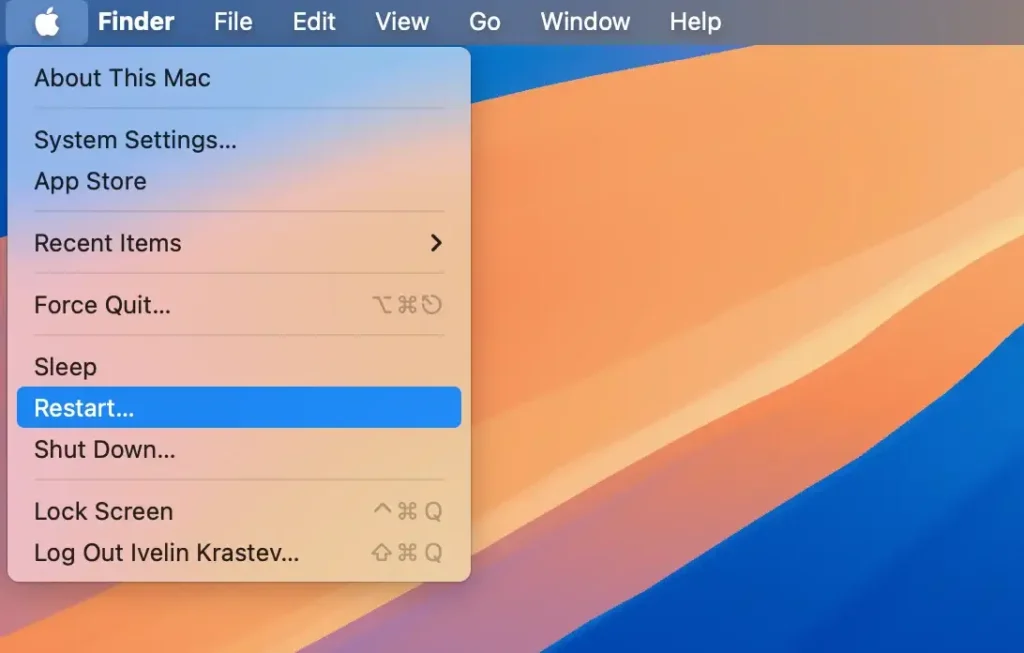
Lösung 2: Keychain Access erneut starten
Zwingendes Beenden Schlüsselbund-Zugriff aus dem Hintergrund des Macs, um sich von Fehlern und Problemen zu verabschieden, die in der Software versteckt sind, dann neu starten, um die entsprechenden Passwörter anzubieten, die die Apps benötigen. Hier ist, wie man diese Mission erfüllen kann:
1. Sie können den Schlüsselbund-Zugriff aus dem Hintergrund des Macs mit den folgenden vier Optionen zwangsweise beenden.
- Beenden von Apps mit Aktivitätsanzeige: Öffnen Sie Aktivitätsanzeige > wählen Sie Schlüsselbund-Zugriff > klicken Sie auf die "x"-Taste, um es zu beenden
- Apps durch Drücken der Tastenkombination zwangsweise beenden: drücken Sie die Befehl + Q Tasten auf der Mac-Tastatur
- Schlüsselbund-Zugriff zwangsweise beenden, indem Sie Ihren Mac neu starten: Apple-Menü > Neustart
- Schlüsselbund-Zugriff zwangsweise beenden über das Apple-Menü: Apple-Menü > Erzwingen beenden > Schlüsselbund-Zugriff > Erzwingen beenden
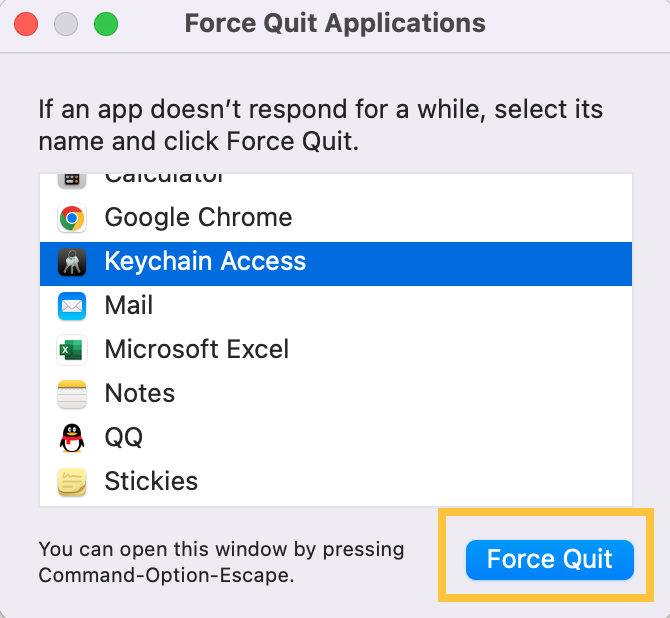
2. Starten Sie den Schlüsselbund-Zugriff über Verknüpfungssuche oder Launchpad > Andere > Schlüsselbund-Zugriff.
Lösung 3: Standard-Schlüsselbunde zurücksetzen
Wenn das Schlüsselbund-Passwort auf Ihrem Mac nicht funktioniert, können Sie versuchen, die Standard-Schlüsselbunde zurückzusetzen. Dieser Weg ist mit Hilfe dieses Beitrags genauso einfach wie ABC, auch wenn Sie neu bei Mac-Rechnern sind.
- In der Schlüsselbund-Zugriff-App auf Ihrem Mac wählen Sie Schlüsselbund-Zugriff > Einstellungen.
- Klicken Sie auf Standard-Schlüsselbunde zurücksetzen.
- Wählen Sie Apple-Menü > Abmelden. Wenn Sie sich erneut anmelden, speichern Sie Ihr aktuelles Anmeldekennwort in einem Schlüsselbund.
Wenn die Standard-Schlüsselbunde neu konfiguriert sind, können Sie überprüfen, ob das Schlüsselbund-Passwort auf dem Mac normal funktioniert.
Lösung 4: Erstellen eines neuen Schlüsselbunds
Wenn all diese Möglichkeiten scheitern, das Schlüsselbund-Passwort auf dem Mac zu beheben, ist der letzte Weg, der einen Versuch wert ist, die Erstellung eines neuen Schlüsselbunds. Beachten Sie, dass der neue Schlüsselbund das zuvor gespeicherte Passwort nicht umfasst, sodass Sie die Anmeldeinformationen erneut sammeln müssen.
- Starten Sie die Schlüsselbund-App (Finder > Gehen > Dienstprogramme > Schlüsselbund-Zugriff oder rufen Sie ihn über Spotlight auf).
- Wählen Sie dann Datei > Neuer Schlüsselbund.
- Führen Sie das folgende Verfahren durch.
Bonustipps für Schlüsselbund-Passwort, das auf dem Mac nicht funktioniert
Wenn Sie genug davon haben, dass das Schlüsselbundpasswort auf dem Mac nicht funktioniert, ist es eine gute Option, andere Passwort-Manager auszuprobieren. Hier finden Sie einige empfohlene Passwort-Verwaltungsdienstprogramme:
Passwörter auf macOS Sequoia
Die Passwörter-App ist eine neue Funktion, die am 16. September 2024 auf macOS Sequoia kommt und Passwörter, Passkeys, WLAN-Passwörter und andere Anmeldedaten an einem sicheren Ort sammelt, damit Benutzer diese Elemente einfacher verwalten können!
Es befreit Sie von der Mühe, sich an eine lange Zeichenfolge von Benutzerkonten und Passwörtern zu erinnern, darüber hinaus beseitigt es die Notwendigkeit, sich jedes Mal wieder anzumelden, wenn Sie auf eine App oder Website zugreifen möchten.
Sobald Sie iCloud aktivieren, um die Passwörter-App zu synchronisieren, werden alle von ihr gesicherten Anmeldeinformationen unter Apple-Geräten synchronisiert. Mit anderen Worten, wenn Sie die Passwörter in iCloud einschalten, werden alle Ihre Anmeldeinformationen unter allen Apple-Geräten synchronisiert, sodass Sie problemlos auf sie auf Ihrem iPhone, Mac, iPad und sogar dem Apple Vision Pro zugreifen können.
Safari-Passwort-Manager
Safari-Passwort-Manager ist ein natives Passwortverwaltungstoolset auf dem Mac. Wenn Sie es erlauben, den Benutzernamen und das Passwort zu speichern, wenn Sie eine neue Website auf Safari besuchen, müssen Sie sie nicht manuell eingeben, um sich beim nächsten Surfen anzumelden.
Als perfekte Alternative zu Schlüsselbund-Zugriff können Sie es für weitere Aktionen wie Anzeigen, Bearbeiten, Hinzufügen und Löschen von Passwörtern starten.